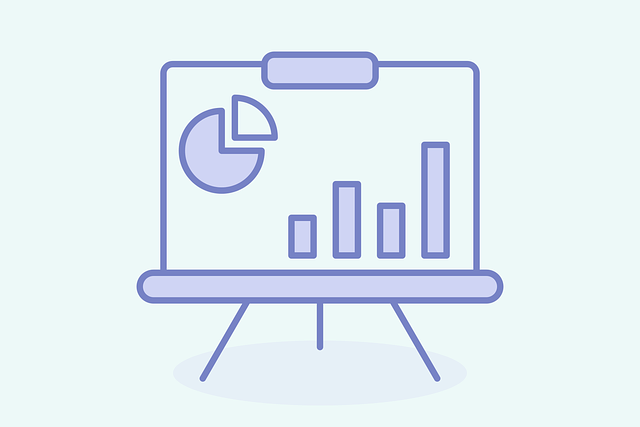** Automatyzacja Excela: Krok po kroku do efektywniejszej pracy i większej kreatywności
Automatyzacja Excela: Krok po kroku do efektywniejszej pracy i większej kreatywności
Excel – narzędzie, które towarzyszy nam niemal codziennie. Czy to w pracy, podczas prowadzenia domowego budżetu, czy analizy danych z ulubionego sportu. Z pewnością znasz ten moment, gdy po raz kolejny robisz to samo: sortujesz dane, filtrujesz, tworzysz wykresy… Ile czasu na to tracisz? A ile z tego czasu mogłoby być poświęcone na coś bardziej kreatywnego? Właśnie tu na scenę wkracza automatyzacja Excela.
Dlaczego Automatyzacja Excela Jest Kluczowa?
Zacznijmy od podstaw. Rutynowe zadania w Excelu potrafią zjadać cenne godziny. Automatyzacja nie tylko oszczędza czas, ale także minimalizuje ryzyko błędów, które mogą pojawić się przy manualnym przetwarzaniu danych. Pomyśl o tym, jak o inwestycji. Inwestujesz swój czas teraz, ucząc się automatyzacji, a potem czerpiesz korzyści w postaci zaoszczędzonego czasu i zwiększonej dokładności w przyszłości. A co najważniejsze, ten uwolniony czas możesz przeznaczyć na zadania, które naprawdę wymagają Twojej kreatywności i strategicznego myślenia. To właśnie o to chodzi w naszym cyklu artykułów: by Excel nie był przeszkodą, a trampoliną do innowacyjności.
Wyobraź sobie, że masz cotygodniowy raport do przygotowania. Zamiast spędzać kilka godzin na ręcznym kopiowaniu i wklejaniu danych, tworzeniu wykresów i formatowaniu, możesz zautomatyzować ten proces tak, by raport generował się sam jednym kliknięciem. Brzmi dobrze, prawda? A to tylko jeden z wielu przykładów.
Makro w Excelu: Twój Pierwszy Krok w Automatyzacji
Makro to nic innego jak sekwencja poleceń, które Excel wykonuje po kolei, krok po kroku. Możesz nagrać makro, wykonując daną czynność w Excelu, a następnie odtworzyć je w dowolnym momencie. To doskonały sposób na automatyzację prostych, powtarzalnych zadań. Jak to zrobić? To proste:
- Otwórz Excel i włącz kartę Deweloper. Jeśli jej nie widzisz, wejdź w Plik -> Opcje -> Dostosowywanie wstążki i zaznacz pole Deweloper.
- Kliknij Nagraj Makro. Nadaj mu nazwę (bez spacji!) i opcjonalnie przypisz skrót klawiszowy.
- Wykonaj czynność, którą chcesz zautomatyzować. Na przykład, sformatuj komórkę, posortuj dane, dodaj filtr.
- Kliknij Zatrzymaj Nagrywanie.
Teraz możesz odtworzyć swoje makro, klikając Makra na karcie Deweloper, wybierając swoje makro z listy i klikając Uruchom. Genialne, prawda?
Edycja Makr VBA: Wejście na Wyższy Poziom
Nagrywanie makr to dobry początek, ale prawdziwa magia zaczyna się, gdy nauczysz się edytować kod VBA (Visual Basic for Applications), który stoi za makrami. VBA to język programowania, który umożliwia pisanie bardziej zaawansowanych i elastycznych makr. Nie bój się – na początek wystarczy, że nauczysz się kilku podstawowych komend.
Aby edytować makro, otwórz edytor VBA (Alt + F11). Znajdź swoje makro w module (zwykle w Module1). Tam zobaczysz kod, który Excel wygenerował podczas nagrywania. Możesz go modyfikować, dodawać nowe komendy, tworzyć pętle i warunki. To otwiera drzwi do nieskończonych możliwości! Na przykład, możesz napisać makro, które automatycznie analizuje dane z kilku arkuszy, wylicza średnią i wysyła raport e-mailem.
Praktyczne Przykłady Automatyzacji w Excelu
Oto kilka konkretnych przykładów, które możesz spróbować zautomatyzować:
- Automatyczne Formatowanie Danych: Stwórz makro, które automatycznie formatuje kolumnę z datami, zmienia czcionkę, dodaje obramowanie i ustawia wyrównanie.
- Generowanie Raportów: Napisz makro, które pobiera dane z różnych arkuszy, agreguje je i tworzy raport w formie tabeli przestawnej.
- Automatyczne Wysyłanie E-maili: Stwórz makro, które generuje raport i wysyła go e-mailem do określonych odbiorców.
- Czyszczenie Danych: Napisz makro, które usuwa puste wiersze, usuwa duplikaty i poprawia formatowanie tekstu.
Pamiętaj, że kluczem do sukcesu jest eksperymentowanie. Nie bój się próbować, testować i popełniać błędów. Każdy błąd to okazja do nauki i doskonalenia swoich umiejętności.
Wskazówki i Triki: Ułatw Sobie Życie z Automatyzacją
Oto kilka dodatkowych wskazówek, które mogą Ci się przydać:
- Używaj komentarzy w kodzie VBA: Komentarze pomogą Ci zrozumieć, co robi dany fragment kodu, nawet po długim czasie. Używaj apostrofu (’) przed tekstem komentarza.
- Dziel zadania na mniejsze kroki: Zamiast pisać jedno duże makro, podziel zadanie na mniejsze, bardziej manageable fragmenty.
- Korzystaj z wyszukiwarki i forów: Jeśli masz problem, prawdopodobnie ktoś inny już go rozwiązał. W internecie znajdziesz mnóstwo przykładów kodu i poradników dotyczących automatyzacji w Excelu.
- Zapisuj pliki z makrami w formacie .xlsm: To format pliku, który obsługuje makra.
Rozwiązywanie Problemów: Co Zrobić, Gdy Coś Pójdzie Nie Tak?
Nawet najbardziej doświadczeni programiści popełniają błędy. Jeśli Twoje makro nie działa tak, jak powinno, nie panikuj! Excel ma wbudowany debugger, który pomoże Ci znaleźć przyczynę problemu. Użyj krok po kroku (F8) aby prześledzić działanie makra i zobaczyć, gdzie występuje błąd. Sprawdzaj wartości zmiennych, upewnij się, że używasz poprawnej składni. A jeśli nadal nie możesz znaleźć rozwiązania, poszukaj pomocy w internecie lub zapytaj na forum. Pamiętaj, że każdy problem to okazja do nauki i rozwoju.
Automatyzacja Excela to inwestycja w Twoją efektywność i kreatywność. Zaczynając od prostych makr i stopniowo rozwijając swoje umiejętności VBA, możesz uwolnić się od żmudnych, powtarzalnych zadań i poświęcić więcej czasu na to, co naprawdę ważne. Daj sobie szansę, spróbuj i zobacz, jak automatyzacja Excela może odmienić Twój sposób pracy.